Wanneer u zeker bent dat uw e-mail door miWebb wordt gehost, start dan Outlook op.
Klik linksboven op ‘Bestand’.
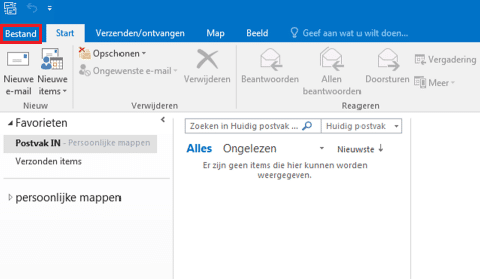
En vervolgens ‘Account toevoegen’.
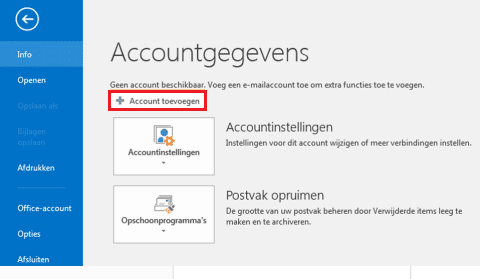
Mocht u de oude interface te zien krijgen:
Kies voor ‘Handmatige instelling of extra servertypen’ en klik op ‘Volgende’.
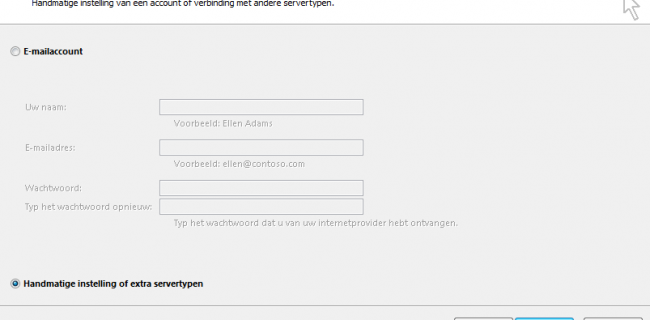
Krijgt u de nieuwe interface te zien klik dan op ‘Geavanceerde opties’, vink ‘Ik wil mijn account handmatig instellen’ aan en klik op ‘Verbinding maken’.
Bij het scherm ‘Service Kiezen’ selecteert u ‘POP of IMAP’ en klikt u op ‘Volgende’.
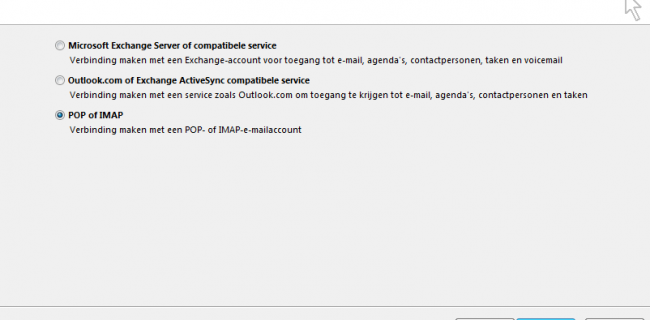
Bij de nieuwe interface klikt u op ‘IMAP’.
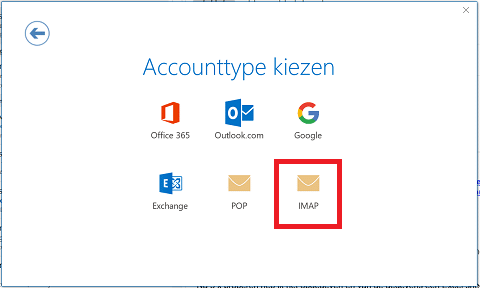
Vul uw gegevens in zoals hieronder te zien is. Uiteraard vervangt u deze gegevens door uw eigen gegevens. Klik hierna op ‘Meer instellingen’.
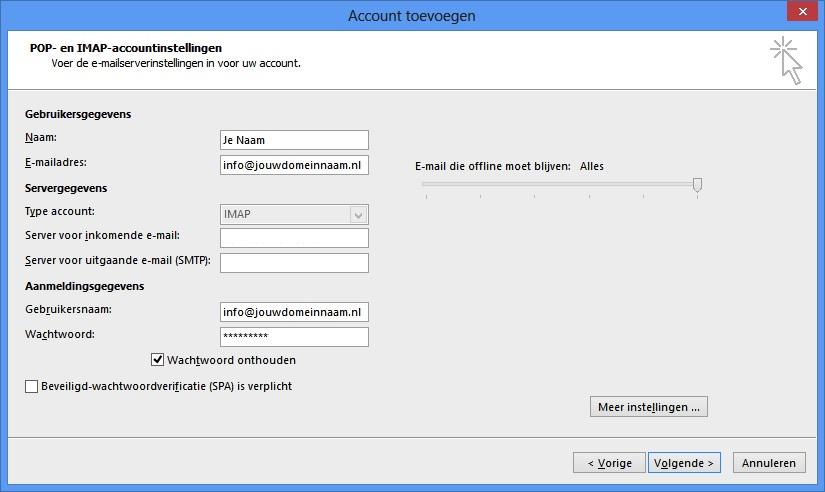
Mocht u de nieuwe interface hebben dan kunt u hier al iets meer invullen, bij de oude interface volgt dit in een latere stap.
De gegevens die u voor deze stap nodig hebt zijn hier te vinden.
Klik vervolgens op ‘Meer instellingen’, klik dan op het tabblad ‘Server voor uitgaande e-mail’. Plaats hier een vink bij ‘Voor de server voor uitgaande e-mail (SMTP) is verificatie vereist’.
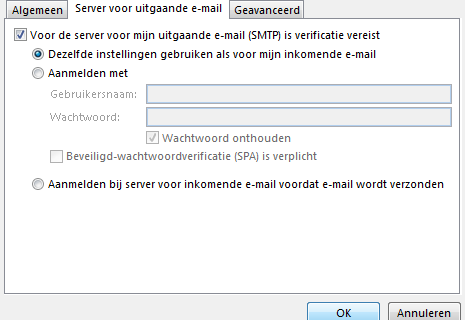
Klik nu op het tabblad ‘Geavanceerd’ en vul de volgende gegevens in:
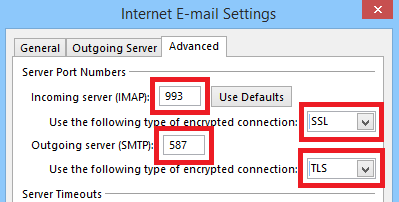
In het volgende scherm klikt u op Volgende. Hierna kunt u op Voltooien klikken. Uw e-mail is bij deze ingesteld.
